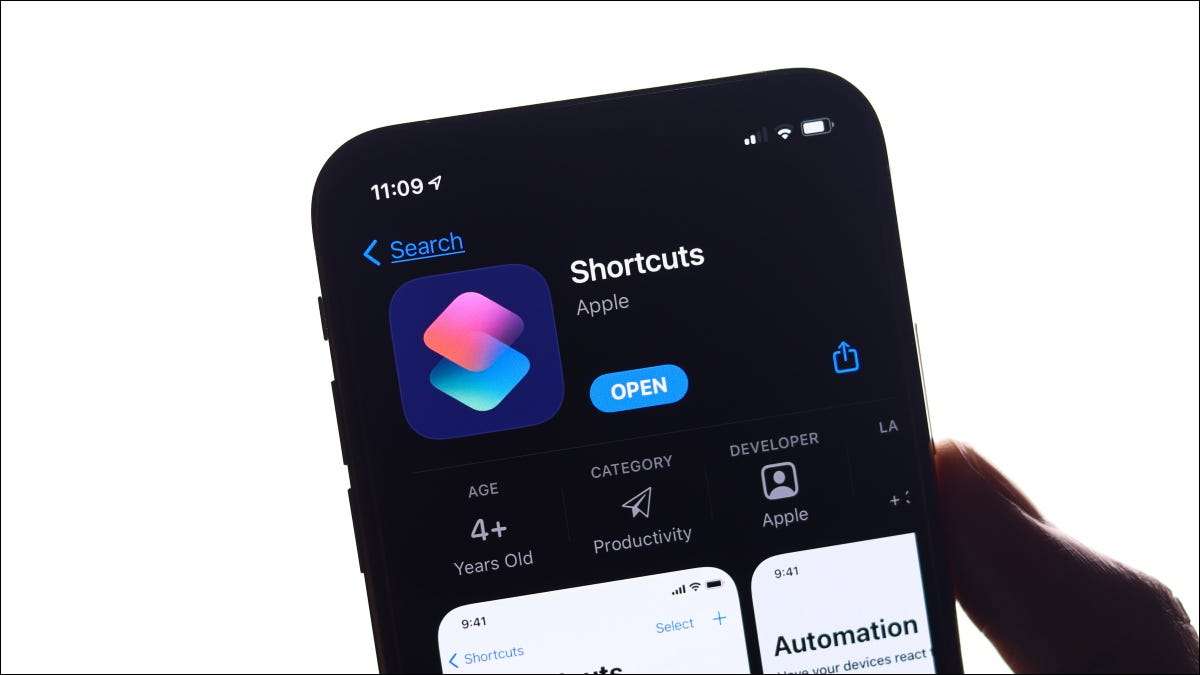
Vous pouvez utiliser votre iPhone pour créer des flux de travail et des automatismes d'économie de temps avec l'application de raccourcis préinstallée d'Apple. Si vous n'avez pas encore plongé vos orteils dans le monde de l'automatisation iPhone, voici six exemples pour vous aider à démarrer.
Comment créer des automations
Pour créer une automatisation, lancez l'application de raccourcis sur votre iPhone et appuyez sur l'onglet Automation. Maintenant, appuyez sur "Créer une automatisation personnelle" pour voir une liste de déclencheurs que vous pouvez utiliser. Il est également possible de créer Accueil Automatisation , mais nous nous concentrons sur des personnes personnelles aujourd'hui.
Vous ne pouvez pas trouver l'application de raccourcis sur votre iPhone? Il est installé par défaut, mais vous pourriez l'avoir désinstallé. Vous pouvez Re-télécharger des raccourcis gratuitement de l'App Store.
Une fois que vous avez choisi un déclencheur, vous devrez attribuer certaines actions que nous couvrirons pour les exemples ci-dessous. Nous vous recommandons d'utiliser la barre de recherche pour trouver des déclencheurs puisque le défilement des différentes catégories d'Apple peut consommer du temps.
Il est également conseillé de désactiver la bascule "Demander avant d'exécuter" lors de la création de votre automatisation car votre automatisation nécessitera un robinet supplémentaire à exécuter si vous le laissez activé.
Enfin, si vous avez un pomme airtag, vous pouvez Utilisez-le comme une étiquette NFC pour déclencher des automations dans l'application de raccourcis aussi.
Changez votre visage de montre Apple
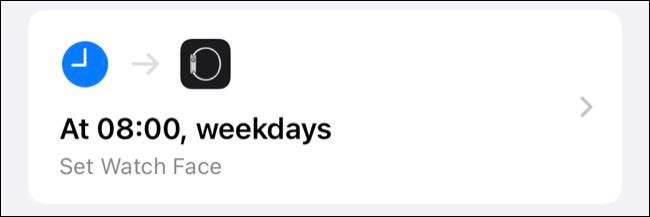
Vous pouvez stocker différentes visages de montre sur votre montre Apple et basculer entre eux à volonté. Différentes faces de montre peuvent servir de différentes fins. Par exemple, vous voudrez peut-être créer:
- Un visage pour le travail qui montre vos prochaines nominations, nouvelles ou cours de stock.
- un visage pour exercer avec des informations météorologiques et des raccourcis vers des applications comme Séances d'entraînement et minuterie.
- Un visage simple qui ne montre que le moment où vous vous détendez à la maison.
Se souvenir de passer manuellement entre les visages de montre est une douleur, alors pourquoi ne pas automatiser le processus à la place? Il est facile de créer une automatisation qui change votre visage de montre en fonction de l'heure et du jour de la semaine, ou qui commute chaque fois que vous arrivez au travail ou à la maison.
Pour ce faire, commencez une nouvelle automatisation et choisissez "heure de la journée", puis appuyez sur "Hebdomate" pour spécifier une heure et un jour de la semaine ou utilisez "Arrivée" et "Laisser" des déclencheurs pour configurer une position basée sur l'emplacement déclencher à la place. Appuyez sur "Ajouter une action", puis choisissez "Set Watch Face", suivi du visage que vous souhaitez déclencher.
Désactiver "Demandez avant d'exécuter" et appuyez sur "Terminé" pour enregistrer votre automatisation. Vous pouvez maintenant créer des automations similaires pour toutes les autres faces de montre que vous pourriez souhaiter passer en fonction de votre routine. Les déclencheurs «Arrivée» et «Laissez» sont parfaits pour les emplacements de marquage (comme une salle de sport ou un lieu de travail) si votre horaire est imprévisible.
Obtenez des rappels concepts sur les applications de médias sociaux
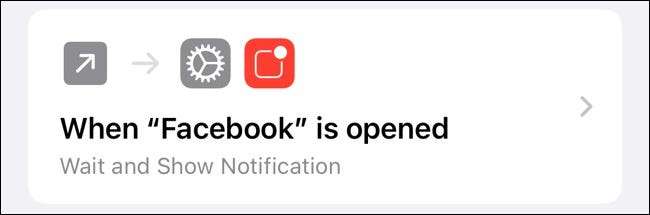
Les médias sociaux peuvent être un bon évier. La plupart d'entre nous sommes conscients de cela, mais toujours la victime de sa nature addictive. Vous pourriez Définissez les limites de l'application pour vous-même à l'aide de l'heure d'écran Cela limitera combien de temps vous pouvez dépenser sur ces applications ou pour que vous puissiez adopter une approche plus douce avec un rappel attentif à la place.
Cela fonctionne par déclencher une notification spécifique à une application Après une certaine quantité de temps s'est écoulé. Cela fonctionnera avec n'importe quelle application, mais nous utiliserons Facebook pour notre exemple.
Créez une nouvelle automatisation personnelle, choisissez "App" comme déclencheur et appuyez sur "Choisir" pour sélectionner l'application en question. Assurez-vous que la condition "est ouverte" est sélectionnée, puis appuyez sur "Suivant" pour continuer. Appuyez sur "Ajouter une action" et ajoutez "WAIT", suivi du délai en quelques secondes avant que vos déclencheurs de notification (nous avons choisi 120 secondes.).
Maintenant, appuyez sur le bouton Plus "+" et ajoutez l'action "Afficher la notification". Remplacez "Hello World" avec quelque chose comme "Vous avez parcouru Facebook pendant deux minutes". Ensuite, appuyez sur "Suivant", suivi de "Terminé" pour enregistrer votre automatisation (prenant soin de désactiver "Demander avant d'exécuter").
Vous pouvez élargir cette automatisation pour ajouter une autre action "attendre 180 secondes", suivie d'une action "show notification" qui dit "Vous parcourez Facebook pendant cinq minutes", etc.
Gérer automatiquement le mode de faible puissance
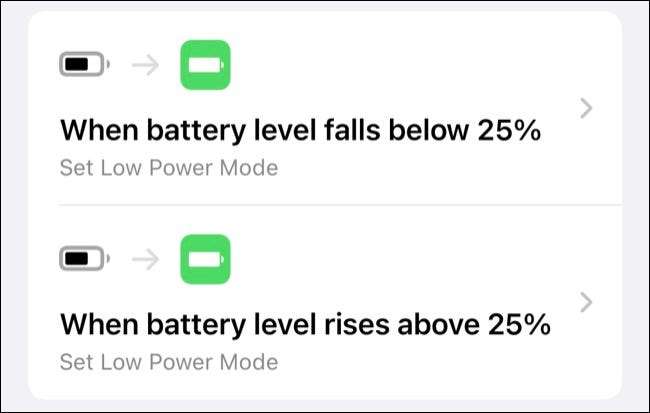
Le mode de puissance faible est un manière utile d'étirer la vie de votre iphone Si vous courez bas sur le jus. La fonctionnalité désactive certaines fonctionnalités telles que la récupération automatique du courrier et réduit la luminosité de l'écran pour économiser autant d'énergie que possible. Vous verrez souvent que le bouton "Mode basse puissance" apparaît à côté des alertes à faible batterie.
Avec raccourcis, vous pouvez déclencher automatiquement le mode de puissance basse lorsque votre batterie atteint un certain pourcentage. Vous pouvez également créer une automatisation complémentaire qui désactive la fonctionnalité une fois la batterie récupérée.
Pour ce faire, créez une nouvelle automatisation personnelle et choisissez "Niveau de batterie" comme déclencheur. Définissez le pourcentage de la batterie que vous souhaitez utiliser pour déclencher le mode de faible puissance en déplaçant le curseur, puis appuyez sur "Falls en dessous de x%" ci-dessous. Appuyez sur "Suivant", puis "Ajouter une action". Ensuite, trouvez "Définir le mode de faible puissance" et assurez-vous que "ON" est sélectionné.
Appuyez sur "Suivant" et "Terminé" pour enregistrer votre automatisation. Maintenant, créez une autre automatisation pour désactiver le réglage, en veillant à sélectionner "augmente x%" pour la gâchette et "Définir le mode de faible puissance" sur "OFF". Le mode de puissance bas va maintenant activer et désactivera uniquement sur votre pourcentage de batterie.
Lancez votre application musicale lorsque vous connectez un haut-parleur ou un casque
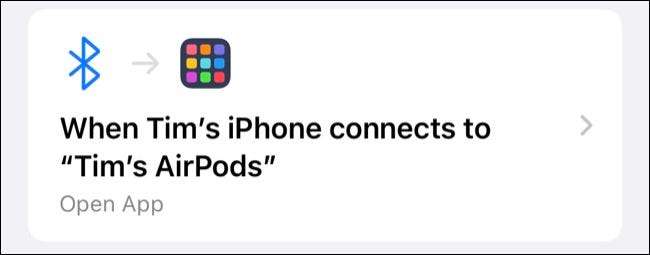
Si vous avez des écouteurs sans fil ou un haut-parleur Bluetooth, vous pouvez les utiliser comme une gâchette chaque fois que votre iPhone se connecte. Ceci est particulièrement utile si vous utilisez quelque chose comme Spotify, qui n'a pas le même niveau d'intégration avec le système d'exploitation iOS que fait la musique Apple.
Pour les utilisateurs de musique Apple, il existe des déclencheurs pour commencer à lire des listes de lecture spécifiques ou si vous êtes un fan de podcast ou de l'audiobook, vous pouvez utiliser ce déclencheur pour lancer votre application préférée à la place.
Tout d'abord, créez une nouvelle automatisation personnelle avec "Bluetooth" comme déclencheur. Sélectionnez le périphérique que vous souhaitez déclencher votre automatisation, puis appuyez sur "Suivant" pour ajouter des actions. Vous pouvez utiliser l'action "Ouvrir l'application" pour spécifier votre musique, votre podcast ou votre lecteur de choix audio.
Pour la conduite, vous pouvez créer une automatisation similaire, sauf en utilisant " Carton "En tant que déclencheur (en supposant que Votre voiture a un support de carton ). Si vous n'avez pas de support de carton, vous voudrez peut-être Ajouter un déclencheur NFC à votre tableau de bord pour faire quelque chose de similaire.
Activer ne pas déranger dans les jeux ou d'autres applications
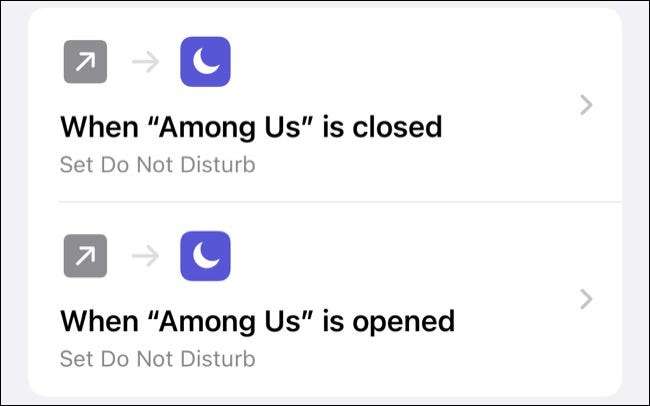
Si vous utilisez votre iPhone pour jouer à des jeux en ligne comme Parmi nous ou Fortif , vous ne voulez probablement pas être dérangé pendant qu'un match se déroule. C'est exactement là où cela Ne pas déranger le mode L'automatisation entre en jeu. Par défaut, ne perturbez pas les silences de mode d'appels entrants et des notifications chaque fois que votre appareil est fermé à clé .
Avec un Tweak, la fonctionnalité peut être utilisée pour faire taire tous appels et notifications. Pour ce faire, dirigez-vous vers Paramètres et GT; Ne pas déranger et activer "toujours" dans la section "Silence". Si vous ne modifiez pas ce paramètre, l'automatisation suivante n'aura aucun effet.
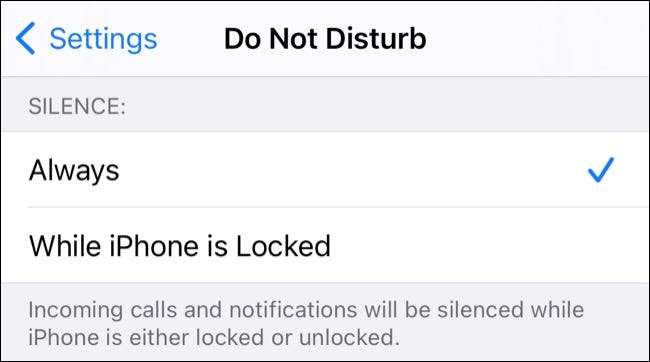
Maintenant, créez une nouvelle automatisation personnelle avec "application" comme déclencheur. Choisissez votre jeu ou votre application souhaité et assurez-vous que seulement "est ouvert" est sélectionné ci-dessous. Appuyez sur "Suivant", puis "Ajouter une action" et choisissez "SET Ne pas déranger" avec les conditions "sur" jusqu'à "éteindre" pour l'activer indéfiniment. Appuyez sur "Suivant" et "Terminé" pour enregistrer votre automatisation, mais désactiver d'abord "Demander avant de courir".
Pour que votre iPhone désactive ne pas déranger le mode de déranger lorsque vous avez terminé de jouer, vous devez créer une autre automatisation. Choisissez "App" comme déclencheur, puis sélectionnez la même application et assurez-vous que seulement "est fermé" est activé. Appuyez sur "Suivant," et choisissez "SET Ne pas déranger" pour "OFF" comme une action, puis enregistrez-la avec la bascule "Demander avant d'exécuter" désactivé.
Faites annoncer votre iPhone lorsque la batterie est chargée
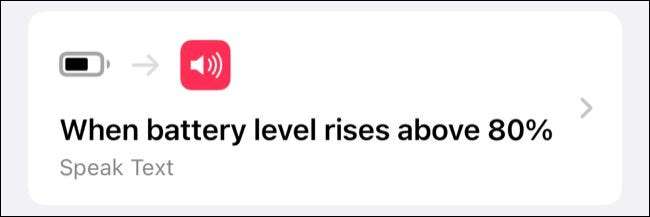
Nous avons déjà couvert Comment faire crier votre iPhone lorsque vous le connectez au pouvoir autrefois. C'est un tour amusant, mais pas aussi utile qu'une automatisation annonce lorsque votre iPhone a atteint la capacité de votre batterie souhaitée.
Soit conscient que Charge optimisée d'Apple Pourra retarder votre appareil de frapper la charge de 100% idéale, la cueillette d'une capacité comme 80% peut être plus utile dans certains cas. Vous pouvez créer plusieurs automations pour différents pourcentages de batterie si vous le souhaitez.
Pour démarrer, créez une nouvelle automatisation personnelle avec "niveau de batterie" comme déclencheur. Déterminez à quel pourcentage de batterie que vous souhaitez que votre iPhone effectue son annonce et assurez-vous que «augmente le X%» est sélectionné ci-dessous. Appuyez sur "Suivant", puis "Ajouter une action", suivi de l'action "Parler du texte".
Remplacez "Texte" avec tout ce que vous voulez que votre iPhone dise à ce stade, puis appuyez sur "Afficher plus" pour voir d'autres options. Vous pouvez sélectionner une langue, une voix, une hauteur et une vitesse (taux). Utilisez le bouton "Play" en bas de l'écran pour prévisualiser votre annonce, puis appuyez sur "Suivant" et désactiver "Demandez-y avant d'exécuter", suivi de "Terminé" pour enregistrer.
Obtenez Creative avec Automations
Ces automations sont fondamentales mais utiles et elles peuvent être utilisées comme point de départ pour des flux de travail bien plus complexes. Si vous recherchez une inspiration, le r / raccourcis Subreddit est une excellente ressource pour les idées d'automatisation et les recettes de raccourcis.
Les raccourcis sur votre iPhone sont super, mais saviez-vous que vous pouvez Trigger raccourcis les flux de travail sur votre montre Apple, trop?
EN RELATION: Comment utiliser les raccourcis sur Apple Watch







